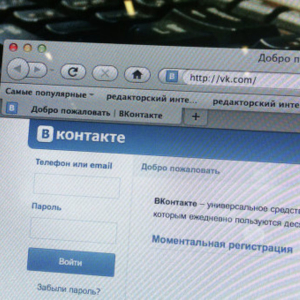Инстаграм је одлична прилика за дељење фотографија и видео записа са пријатељима, процес снимака користећи посебне филтере и алате, као и да се претплатите славних пхотонисм. Да бисте креирали налог са друштвене мреже, морате да инсталирате апликацију Инстаграм и региструјте. Нека нам рећи о свим корацима за регистрацију у детаљима.
инстаграм Инсталација
Да бисте креирали налог, мораћете инсталиран Гоогле Плаи или Аппсоре. По правилу, ови програми су већ унапред инсталиран на смарт телефона са Андроид и иОС. Унесите продавницу апликација под својим корисничким именом и лозинком и сет "инстаграм" у потрази. Кликните на "Довнлоад" на страници програма, и након инсталације - "Опен". Инстаграм такође може бити покренут из иконе на радној површини.
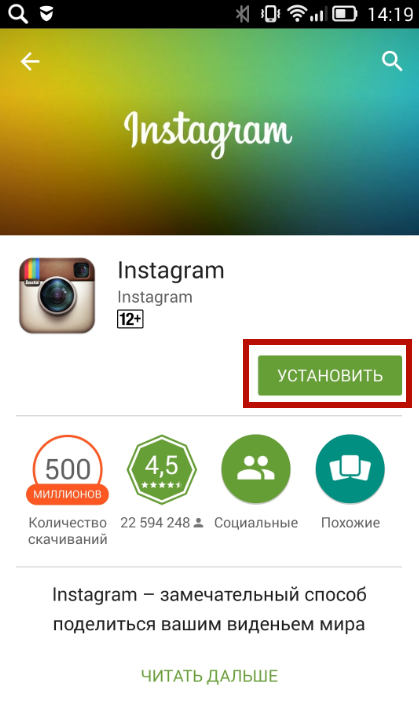
registracija налога
Након отварања апликације, процес регистрације ће почети. Унесите е-маил адресу, име, поставите лозинку. Изаберите фотографију профила. Може се преузети са друштвених мрежа у којој имају рачун, бирају међу сликама у галерији на телефону или сликати посебно за аватар. Овај корак може да се прескочи и вратити се на њу касније.
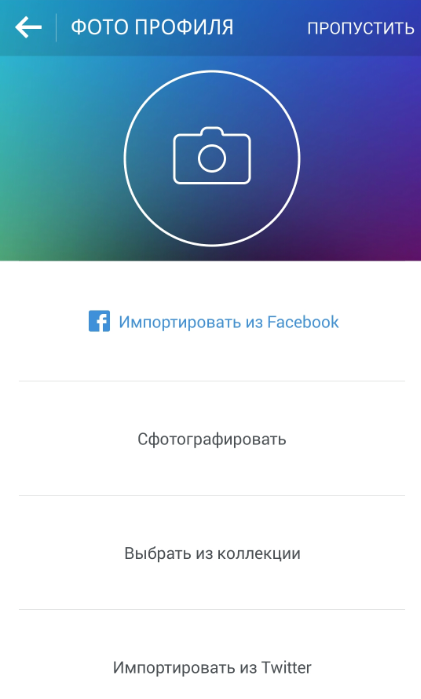
Можете брзо регистровати уносом Фацебоок налог. Аттацхед подаци аватар и профил са Фацебоока. Такође ћете бити одмах понудио да се претплатите на пријатељима са Фацебоок. Изаберите кога желите са листе, или се претплатите на све одједном.
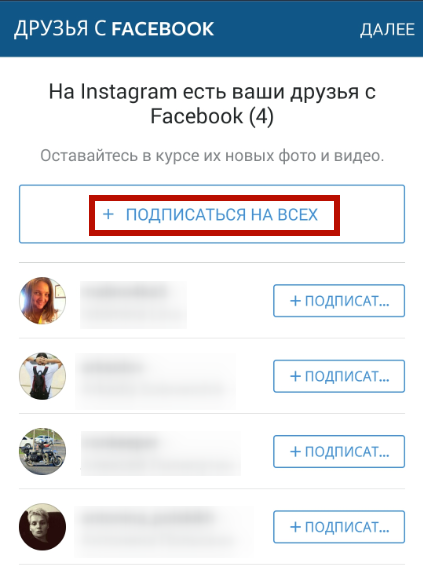
Кликом на "Нект", видећете кориснике и популарне Инстаграм групе са могућношћу да се претплатите на њих. Након регистрације, а поздравна порука од Инстаграм ће доћи на ваш маил са описом кратким о предностима и могућностима друштвене мреже.
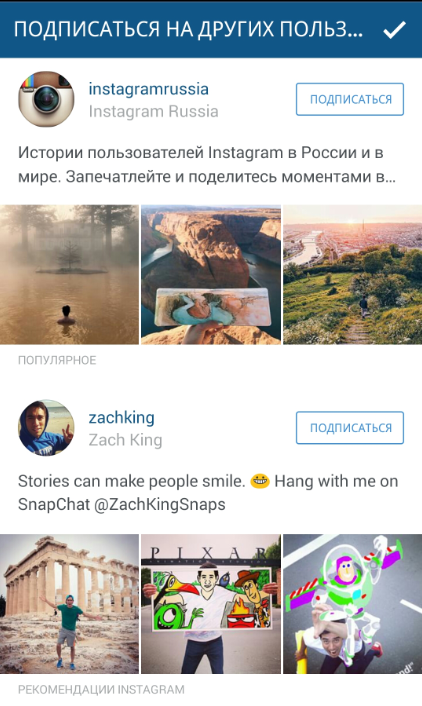
Приступ
Након отварања налога у апликацији Инстаграм, тоолбар ће се појавити на дну екрана:
- кућа икона - страница;
- "Заборавили" - и претрага по фото или корисницима / групама друштвене мреже;
- "Камера" - избор фото из галерије на телефону за објављивање, као и омогућити камеру за снимање видео или фотографију;
- "Срце" - погледајте акције оних који су потписани, као и ваше недавне публикације;
- мАН ицон - Профилна страница.

Попуните подешавања профила и налога
На страници од профила кликните на икону са три тачке да бисте унели мени Подешавања. Овде можете видети претплате и позвати пријатеље из других друштвених мрежа. Унесите додатне податке кликом на "Промени профил": Ваше име, сајт, телефонски број, под. Напишите неколико речи о себи. У будућности се подаци могу мењати.
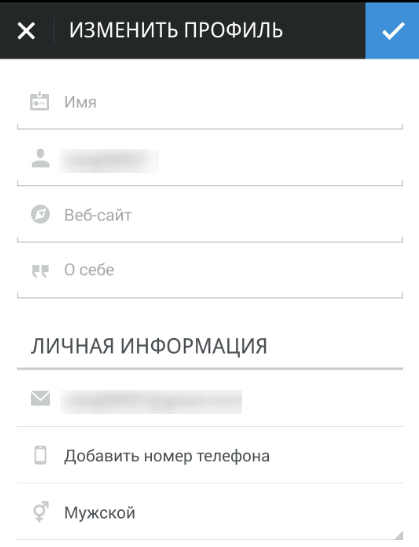
У одељку "Рачун" можете да промените лозинку, направите рачун затворен и погледајте све своје омиљене публикације. У одељку "Подешавања" можете да вежете рачуне других друштвених мрежа на Инстаграм, конфигуришете обавештења, прераду фотографија и наведите да ли да останете објављене фотографије и видео записе на телефону.
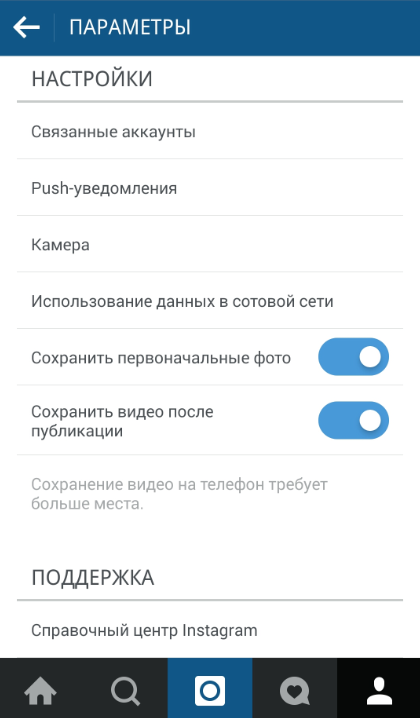
Унесите Инстаграм са рачунара
Након регистрације у друштвеној мрежи са мобилног уређаја, биће могуће ући у Инстаграм са рачунара. Резултат у адресној траци прегледача инстаграм.цом. и кликните на "Пријави се". Унесите наведено корисничко име и лозинку и поново кликните. Могућности за рад са друштвеном мрежом са рачунара биће ограничена. Можете да погледате издаваштво и уређивање профила.
Инсталирање Инстаграма са рачунара је проблематичан. Чак и најбољи неформални купци вам неће пружити све способности друштвене мреже. Међутим, неки од неких можете да се региструјете и чак добијате додатне функције на уређивању фотографија, као и у популарном Инстапићу за Виндовс 8. Међутим, сви ови клијенти су додатак пројекту који је лакше и погодније за регистрацију рачуна мобилни уређај.